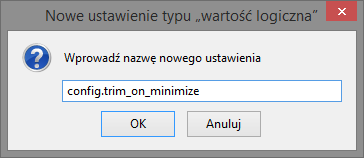Prezentujemy 2 proste metody, dzięki którym zmniejszysz zużycie pamięci RAM w przeglądarce Mozilla Firefox. Możemy je wprowadzić bez konieczności instalowania żadnych dodatków czy aplikacji.
Zużycie pamięci RAM w Firefoksie możemy zrobić na kilka sposobów. Wcześniej pisaliśmy już m.in. o dodatku UnloadTab, który pełni taką funkcję. Pokazywaliśmy także funkcję about:memory, za pomocą której można zobaczyć dodatki i wtyczki najbardziej zużywające RAM. Potem wystarczy je tylko wyłączyć.
1. Metoda pierwsza
Jeżeli Firefox zużywa zbyt dużo pamięci w naszym komputerze, możemy rozwiązać ten problem za pomocą kilku prostych kliknięć. Na początek uruchamiamy przeglądarkę, a następnie w pasku adresowym wpisujemy about:config. Następnie potwierdzamy chęć wprowadzenia zmian (przycisk "Zachowam ostrożność, obiecuję!").
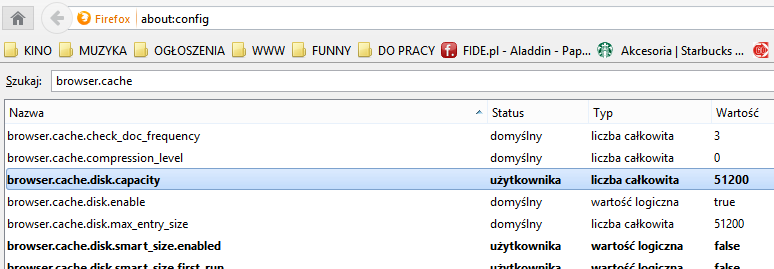
Teraz w polu Szukaj wpisujemy browser.cache i odszukujemy pozycję o nazwie browser.cache.disk.capacity. Domyślnie jej wartość ustawiona jest na 50000, ale możemy zmniejszyć ją - w zależności od tego, jaką ilością RAM dysponujemy w komputerze. Np. 15000, jeżeli nasza pamięć RAM plasuje się między 512MB a 1 GB.
2. Metoda druga
Druga metoda pozwala na zmniejszenie zużycia RAM, kiedy Firefox jest zminimalizowany. Również wpisujemy w pasku wyszukiwania przeglądarki about:config. Następnie klikamy prawym przyciskiem w dowolnym miejscu i wybieramy z menu kontekstowego funkcję Dodaj ustawienie typu > Wartość logiczna (Boolean).
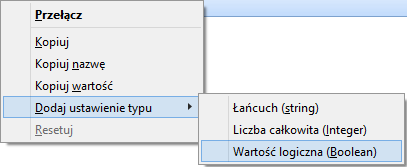
Nazywamy ją config.trim_on_minimize, a jako wartość ustawiamy TRUE. Restartujemy Firefoksa i to wszystko. Teraz po zminimalizowaniu, przeglądarka będzie zużywała mniej pamięci RAM. Po ponownym przywróceniu - działać będzie tak samo jak wcześniej.